萬盛學電腦網 >> windows 8技巧 >> Win8基本技巧與心得
Win8基本技巧與心得
Windows 8消費預覽版發布已經一個月了,最早一批愛好者想必已經把玩的很熟練了,但是對於才開始接觸Win8的用戶,一定會有很多地方無從下手的感覺,甚至在開機的時候找不到登錄框。如果你最近剛好對Win8產生了興趣,但又因為各種操作不適應而犯愁的話,下面這些技巧與心得能幫大家盡快融入到Win8裡去。
登錄系統
Windows8從登錄階段起就和以往不一樣,不會直接顯示登錄框,而是給你一個“鎖屏”畫面。對於首次接觸Win8的用戶肯定會造成一些困擾,這個時候你需要做的是:按一下回車鍵或者空格鍵或者是滾動一下鼠標的滾輪鍵,然後就能看到登錄界面了。如果你有觸摸屏,那麼也可以直接用手指朝屏幕上邊緣滑動。
關機、重啟
Windows 8取消任務欄開始按鈕後,影響之一就是關機/重啟的操作了。經過一番摸索,原來關機/重啟在屏幕右側的Charm欄--設置--電源選項裡。

不過,你有沒有想過Alt + F4這個沿用至今的老方法呢?回到桌面環境下,按下Alt + F4就能激活如上圖的窗口,下拉菜單可以選擇關機、切換用戶、注銷、重啟、睡眠五項命令。這下不用再糾結關機操作麻煩了吧?
查找程序
取消任務欄開始按鈕後帶來的另一個困惑就是“我到哪兒去找剛安裝好的程序呢”?在開始屏幕下你剛剛安裝的程序名中任意一個單詞的首字母(中文名稱中任意一個字的拼音首字),如“c”,系統就會列出英文名稱中含字母c,以及中文拼音為c開頭的所有程序。想要精確查找的話,可以繼續輸入完整的英文 /中文名稱,比如輸入Windows查找所有以Windows開頭的程序。
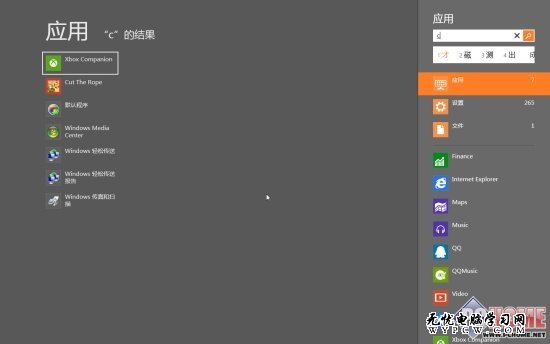
如果你只想看一下所有安裝的程序,在任意界面下按 Win + Q,就可以打開所有程序的列表。
Win8專用的Metro應用
不同於傳統桌面程序,Win8 Metro應用主要獲取來源是應用市場,點擊開始屏幕上的“應用市場”磁貼進入後選擇你感興趣的應用,然後直接安裝即可。



